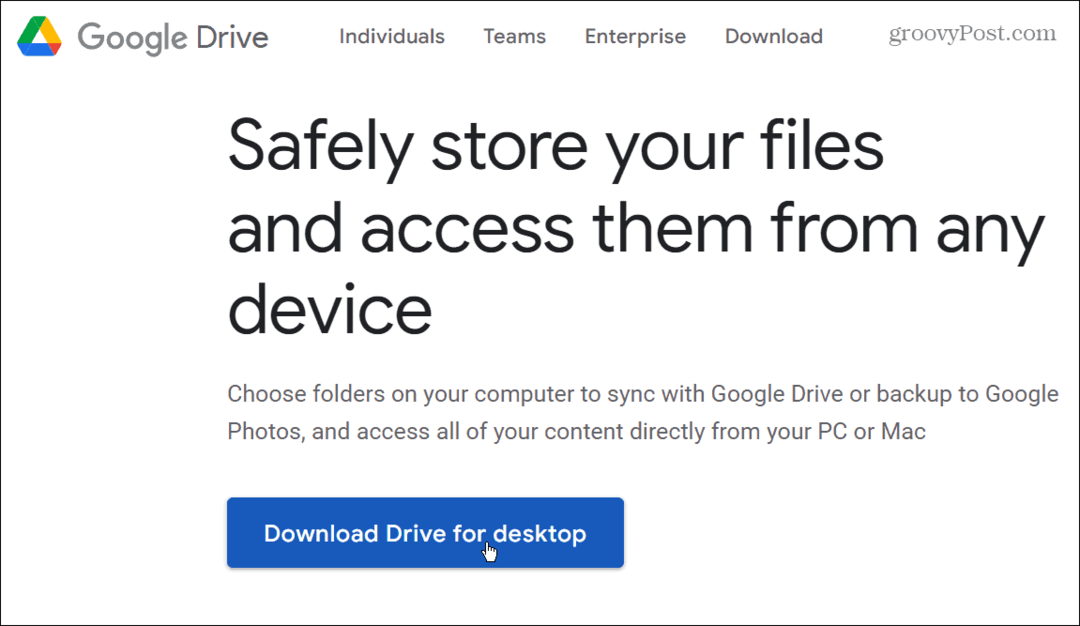Pět výkonných funkcí aplikace Google Earth, o kterých jste nevěděli
Google Google Earth / / March 18, 2020
Google Earth má pod krytem několik výkonných skrytých nástrojů. Bogdan pokračuje ve své cestě Google Earth a přináší vám dalších pět úžasných tipů.
Google Earth je skvělý pro přibližování po celém světě, ale skrývá mnoho výkonných nástrojů. Několik z nich jsem popsal ve svém prvním článku: Tipy pro uživatele aplikace Google Earth Power.
V druhé části se podíváme na ještě zajímavější využití aplikace Google Earth, o kterých jste nevěděli. Díky těmto tipům se z vás stane skutečný uživatel aplikace Google Earth. Zapněte si bezpečnostní pás a pojďme pokračovat s naší cestou!
Letecký simulátor
Neříkal jsem ti, abys se k ničemu připnul. První věc, kterou uděláme, je létání. Ano, čtete to správně, Google Earth vám umožňuje prakticky létat po zemi.
Je to proto, že Google Earth má vestavěný letový simulátor. Chcete-li se k němu dostat, najděte oblast, kterou chcete přeletět, a poté v rozbalovacích nabídkách aplikace Google Earth klikněte na Enter Flight Simulator. Alternativně můžete použít Ctrl + Alt + A klávesová zkratka.
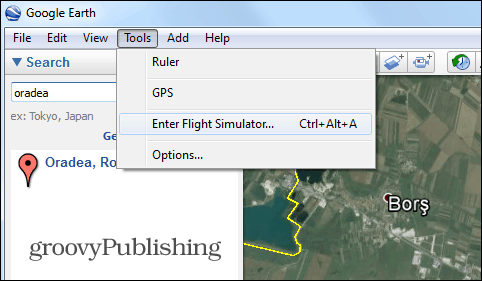
Dále si vyberete letadlo, do kterého chcete letět. Můžete také vybrat, zda chcete začít z aktuálního pohledu nebo z letiště podle vašich preferencí.
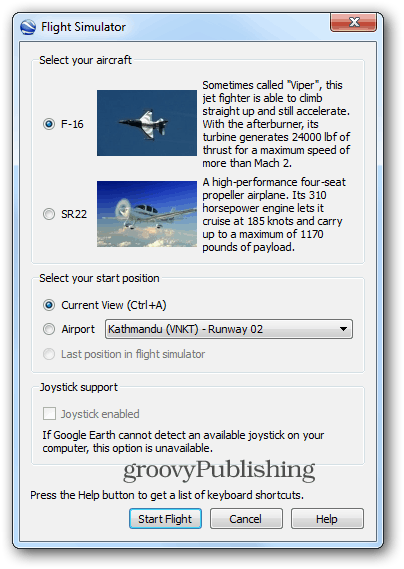
Není to tak snadné, jak by se mohlo zdát, a bude chvíli trvat, než se to stane. Poté, co to uděláte, je to zábavné a velmi cool. Vaše letadlo má sadu ovládacích prvků, které se musíte naučit a používat, pokud jej plánujete ovládat pomocí klávesnice. ovládací prvky najdete zde. Nebo můžete také použít joystick. Úžasné!
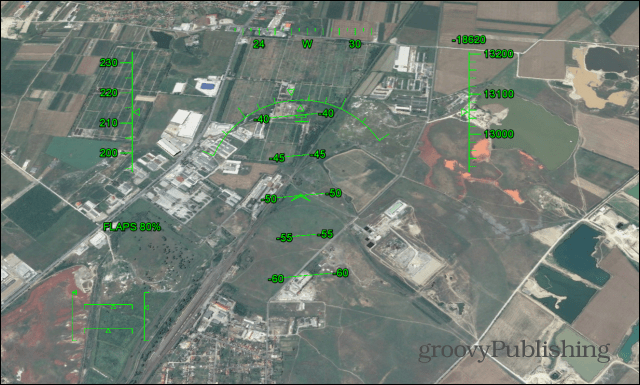
Vytvořte si vlastní prohlídku města
V předchozím článku tipů pro aplikaci Google Earth Power jsem diskutoval o schopnosti podnikat okružní jízdy. Pokud vám tyto výchozí prohlídky nestačí, můžete si vytvořit vlastní prohlídky, které zahrnují vaše oblíbené orientační body a místa.
Najděte své oblíbené počáteční místo a poté klikněte na tlačítko Nahrát prohlídku, jako jsem to udělal na níže uvedeném snímku obrazovky.
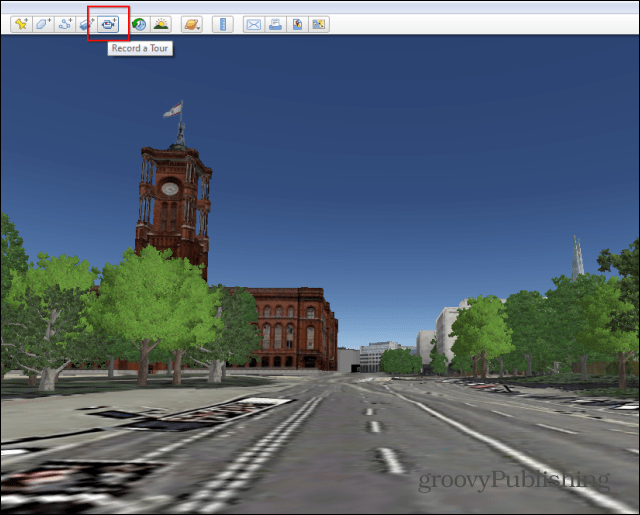
Na levé spodní straně obrazovky Země se objeví malé červené tlačítko. Klikněte na něj a začněte nahrávat; vedle ní je tlačítko Mikrofon - použijte jej k přidání hlasové nahrávky na vaši prohlídku. Navíc můžete použít Street View nebo Ground Level View.
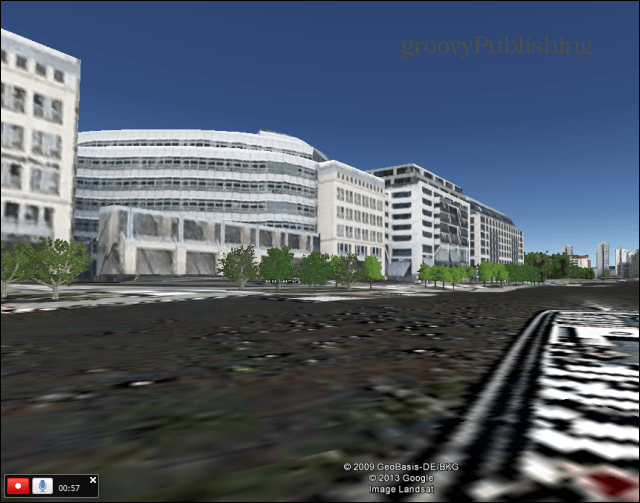
Až budete hotovi, stiskněte znovu tlačítko Record. Pak si budete moci celou prohlídku znovu prohlédnout.
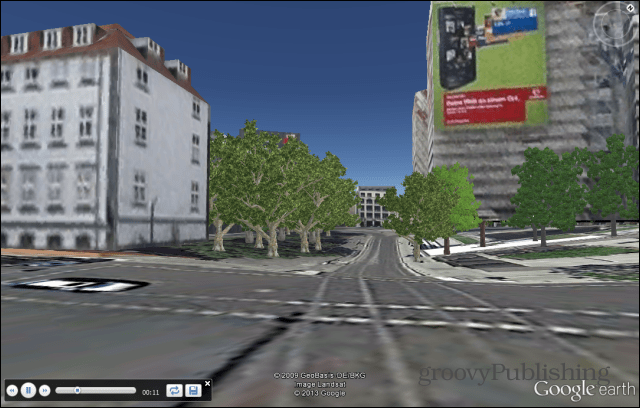
Uložte si prohlídku a dejte jí jméno a popis.
Poté najdete svou prohlídku v nabídce vlevo, v části Místa v části Moje místa. Kliknutím pravým tlačítkem myši na něj můžete publikovat na komunitních fórech nebo e-mailem přátelům. Dostanou soubor KMZ, který musí otevřít v aplikaci Google Earth.
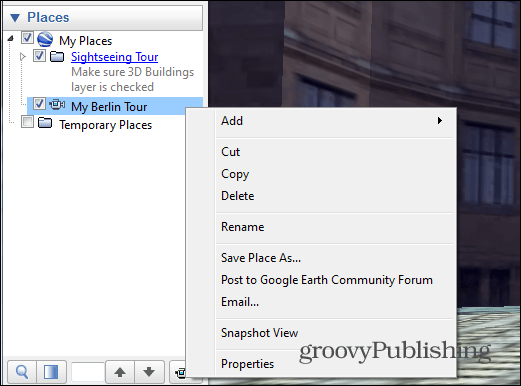
Používejte aplikaci Google Earth offline
Stejně jako můžete ušetřit Mapy Google pro použití offline, totéž lze dosáhnout pomocí aplikace Google Earth. Můžete ji však použít pouze pro malé oblasti mapy.
Chcete-li tak učinit, vyberte oblast, kterou chcete zobrazit offline, a počkejte, až se indikátor malého kolečka v pravé dolní části obrazovky přestane otáčet. To znamená, že mapa byla uložena do mezipaměti (pro příslušnou nadmořskou výšku a nastavení) a že se můžete odpojit od internetu a používat ji.

Prozkoumejte oceány a moře
Google Earth vám umožňuje podnikat fascinující výlety a objevovat světové oceány. Stačí přiblížit oceán, který chcete prozkoumat, až se ocitnete pod hladinou moře, a poté pomocí vrstev oceánu objevit fakta a zajímavé oblasti.
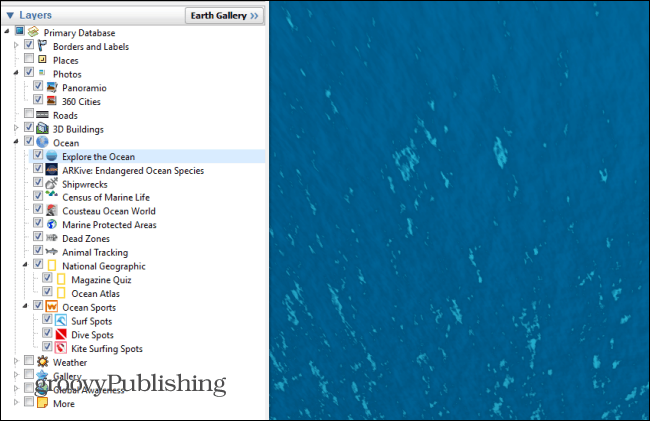
Následuj slunce
S Google Earth můžete dokonce sledovat slunce. To vám umožní vidět slunce, protože vrhá své světlo na kontinenty a oblasti. Vyberte požadovanou část světa a poté klikněte na tlačítko Slunce na panelu nástrojů aplikace Google Earth.
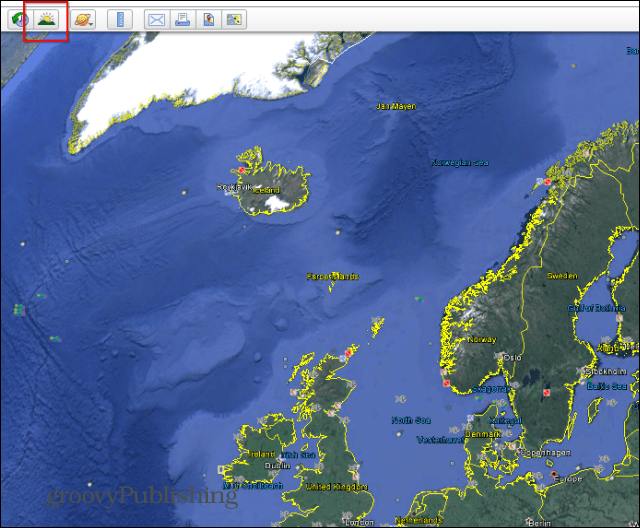
Získáte posuvný ovladač, který vám umožní zvolit denní dobu, pro kterou chcete vidět sluneční světlo. Použijte jej k vidění světla pohybujícího se po celém kontinentu.
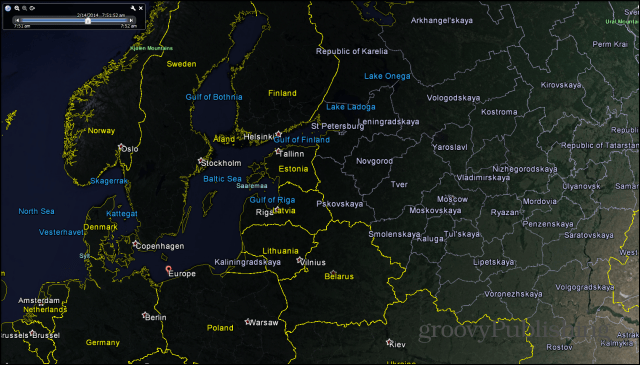
Doufejme, že vám tyto tipy pomohou, ale pokud máte ještě zajímavější tipy pro uživatele aplikace Google Earth, které chcete sdílet s komunitou, zanechte komentář níže a řekněte nám o nich!